
- Autor John Day [email protected].
- Public 2024-01-30 08:05.
- Zadnja izmjena 2025-01-23 14:37.

Ovo je početak nove serije u kojoj učimo kako napraviti kameru za upravljanje pomoću Raspberry Pi Zero. Ovaj projekt je zapravo kontinuirani video rekorder i može se koristiti za druge aplikacije, uključujući nadzor divljih životinja.
U prvom dijelu rješavamo odjeljak snimanja, koji uključuje snimanje video zapisa s Pi kamere i pohranjivanje na microSD karticu. Također se brinemo za numeriranje datoteka, otkrivanje preostale pohrane, zaustavljanje skripte ako je na niskom nivou i dodajemo FTP funkcionalnost za daljinski pristup datotekama.
Videozapis pobliže razmatra kako se sve slaže, a također stvaramo i neke testne skripte koje pomažu u razumijevanju konačne skripte. Toplo bih preporučio da prvo pogledate video kako biste bolje razumjeli projekt.
Korak 1: Priprema Raspberry Pi
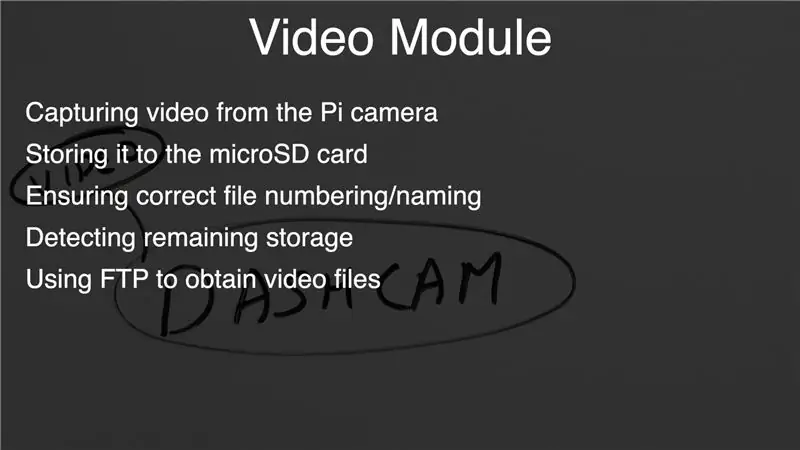
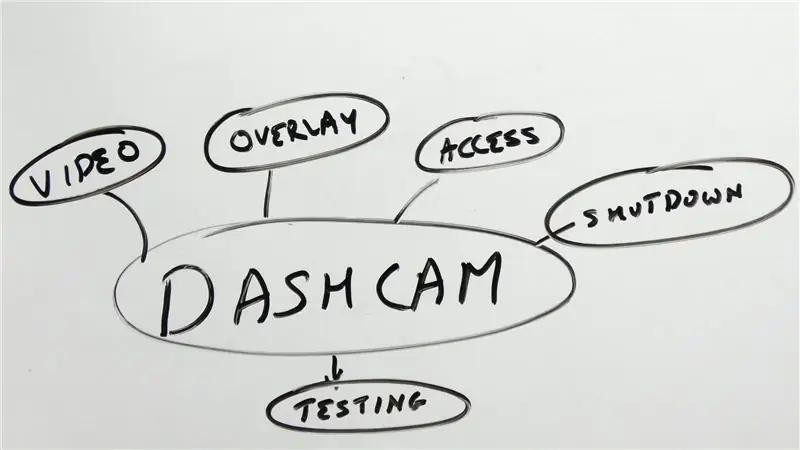

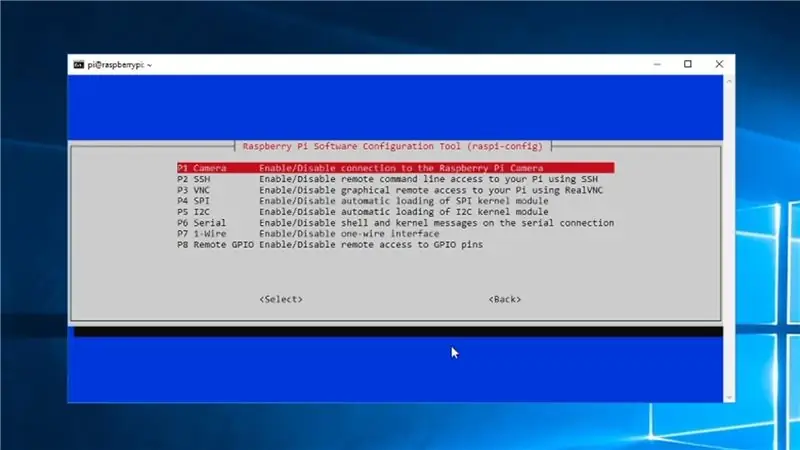
Prvo što trebamo učiniti je preuzeti Raspbian operativni sistem za Raspberry Pi. Za ovaj projekt koristim Pi Zero jer je to kompaktna ploča. Također neću koristiti radnu površinu i to je razlog zašto sam preuzeo lite verziju. Zatim morate sliku prebaciti na microSD karticu, ali prije nego što s njom možemo pokrenuti Pi, moramo kopirati datoteke wpa_supplicant.conf i ssh na pogon za pokretanje. Ove su datoteke potrebne kako bi nam omogućile daljinsko upravljanje Raspberry Pi. Druga mogućnost je korištenje žičane veze i povezivanje tipkovnice/miša/zaslona za upravljanje Pi. Izbor je vaš, a evo i veze na prethodni post koji ovo detaljnije objašnjava zajedno s daljinskim pristupom i FTP-om: https://www.instructables.com/id/Remotely-Accessing-the-Raspberry-Pi-SSH-Dekstop -FT/
Evo sažetka o tome kako to konfigurirati:
Datoteka wpa_supplicant.conf pruža podatke o mreži koji omogućuju Pi -ju da se poveže na vašu WiFi mrežu - to je potrebno za instaliranje softvera i njegovu kontrolu za sada. WiFi veza potrebna je samo tijekom početnog postavljanja i ne treba nam za snimanje videozapisa dok ste u automobilu. Možete koristiti donju vezu za preuzimanje datoteke predloška za ovo. Jednostavno ažurirajte kôd svoje zemlje, naziv mreže i lozinku, a zatim ih kopirajte na microSD karticu. Za ažuriranje datoteke možete koristiti uređivač teksta poput notepad ++, Sublime Text ili Atom.
Datoteka WPA predloška:
Za popis kodova zemalja koristite sljedeću vezu:
Zatim moramo stvoriti praznu datoteku s imenom ssh pomoću željenog uređivača teksta. Nemojte dodavati nikakvu ekstenziju u datoteku i jednostavno je kopirajte na ploču. Kad završite, povežite kameru, umetnite microSD karticu, a zatim uključite ploču. Ploči će trebati oko minute da se prvi put poveže na vašu mrežu.
Prije nego nastavimo, moramo nabaviti IP adresu ploče. Jedan od načina da to učinite je pomoću softvera zvanog AngryIP skener. Instalirajte i pokrenite to i tada ćete moći dobiti IP adresu ploče.
Zatim se moramo prijaviti na ploču pomoću terminala (ili naredbenog retka u sustavu Windows). Jednostavno upišite "ssh [email protected]" i pritisnite enter. Obavezno koristite IP adresu svoje ploče. Upišite zadanu lozinku koja je malina i tada ćete imati pristup ploči.
Sada moramo učiniti nekoliko stvari prije nego što počnemo sa skriptom. Prva stvar je omogućavanje kamere što se može učiniti pokretanjem naredbe "sudo raspi-config". Morat ćete otići do "Opcije sučelja", zatim "Kamera" i omogućiti ga. Pomoću tipke tab odaberite opciju "Završi", a zatim ponovno pokrenite ploču. Dajte ploči minutu, a zatim se prijavite na nju.
Zatim moramo ažurirati Raspbian operativni sistem, a to se može učiniti pokretanjem naredbe "sudo apt update && full -upgrade -y". Zatim instalirajte proftpd pokretanjem naredbe "sudo apt install proftpd". Ovo instalira FTP softver koji nam omogućava pristup datotekama na microSD kartici. Zatim možete otvoriti FileZilla i spojiti se na ploču koja će vam omogućiti pristup datotekama.
Korak 2: Kreirajte skriptu
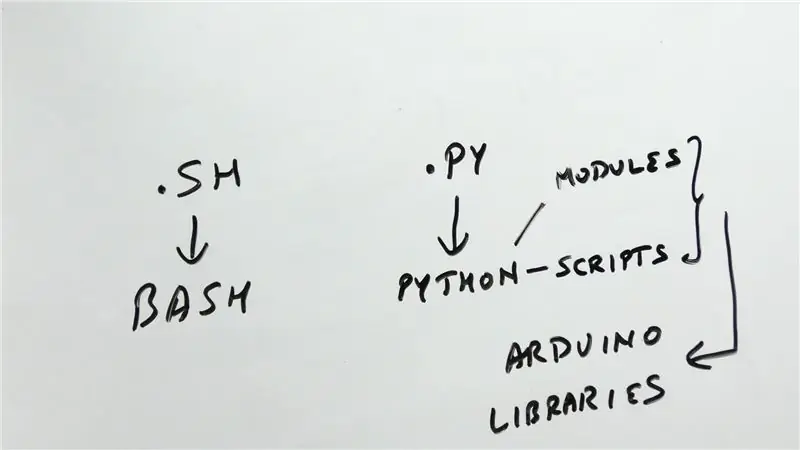
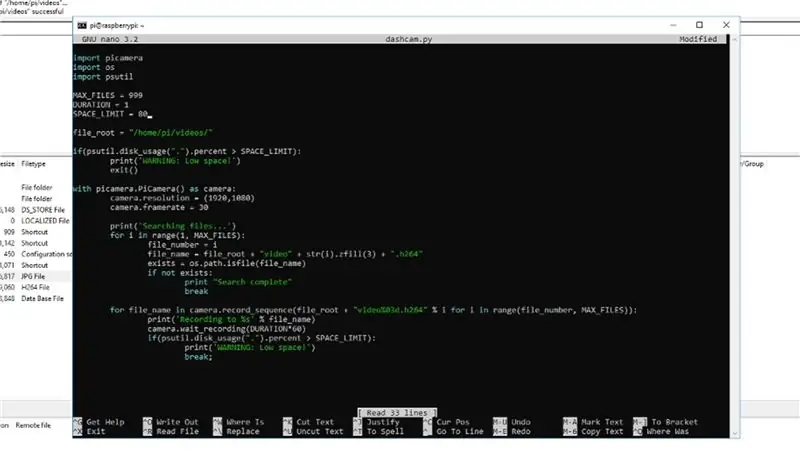
Ranije smo kreirali datoteke skripti koje su imale ekstenziju.sh, to su bile bash skripte. Za ovaj projekt kreirat ćemo python skriptu koja će imati.py ekstenziju. Korištenje pythona daje nam pristup velikom broju modula, biblioteka i skripti što nam olakšava stvaranje projekata.
Prvo moramo instalirati modul pikamera kako bismo mogli koristiti kameru u našim skriptama. To se može učiniti pokretanjem naredbe "sudo apt install python-picamera". Nakon što to dovršite, jednostavno stvorite python skriptu pokretanjem "sudo nano dashcam.py", a zatim upišite sadržaj iz sljedeće datoteke:
www.bitsnblobs.com/wp-content/media/fw/diy/e26-dashcam.py
Također možete kopirati/zalijepiti sadržaj što je jedna od prednosti korištenja SSH -a. Datoteku možete spremiti upisivanjem "CTRL+X", zatim Y, a zatim ENTER. Molimo pogledajte video za potpuno objašnjenje kako sve to zajedno funkcionira. Prije toga smo također stvorili dvije dodatne skripte kako bismo bolje razumjeli.
Korak 3: Testirajte skriptu
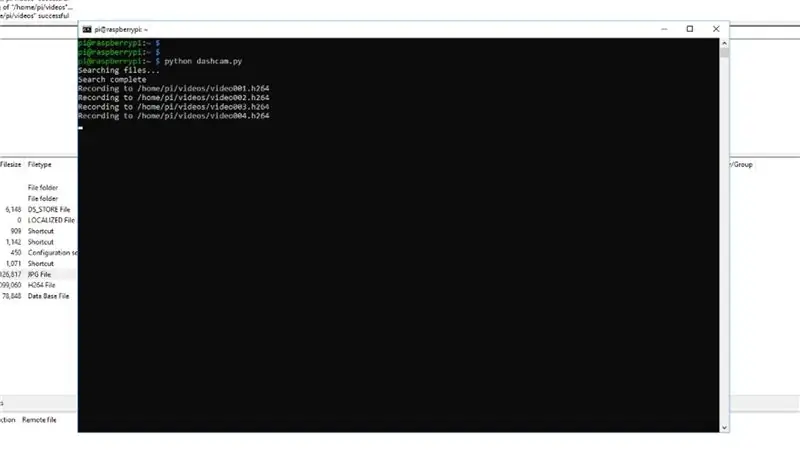
Prije nego što možemo pokrenuti skriptu, moramo instalirati psutil modul koji koristimo za dobivanje upotrebe diska. Da bismo instalirali psutil, prvo moramo instalirati nešto što se zove pip, a to je instalater paketa za python. To se može učiniti pokretanjem naredbe "sudo apt install python-pip", nakon čega slijedi naredba "pip install psutil" koja će instalirati psutil.
Kada završite, stvorite novu mapu pokretanjem naredbe "mkdir videos", a zatim jednostavno možemo pokrenuti naredbu "python dashcam.py" koja će pokrenuti skriptu. Trebali biste moći vidjeti datoteke koje se stvaraju kako je prikazano na slici. Možete ih nabaviti i pomoću FileZilla te ih reproducirati pomoću VLC -a. Skriptu možete zaustaviti upisivanjem "CTRL+C" i preporučuje se ponovno pokretanje ploče.
Videozapis za drugi dio bit će objavljen sljedeće sedmice, zajedno s pisanim postom koji će ga pratiti. Molimo vas da razmislite o pretplati na naš YouTube kanal jer pomaže u podržavanju ove vrste posla.
YouTube:
Hvala vam na čitanju!
Preporučuje se:
Pravljenje ogrebotine: 6 koraka

Pravljenje igre od ogrebotina: U ovom vodiču ćemo napraviti igru od nule gdje igrač skače okolo izbjegavajući crveno i pokušavajući doći do kraja igre, ako imate problema, komentirajte i glasajte za mene
Pravljenje ogrebotina (FNaF): 4 koraka

Pravljenje ogrebotina (FNaF): I, eevee1tree. Pokazat će vam kako napraviti igru FNaF na SCRATCH -u !!! Ako ne znate Scratch, to je web stranica za programiranje na kojoj možete stvarati igre, animacije, umjetnost, a uz to možemo napraviti igre poput naše teme za danas FNaF igru
Pravljenje Pi Zero Dashcam kamere (tačka 3): Upravljanje datotekama i poboljšanja: 3 koraka

Izrada Pi Zero Dashcam kamere (tačka 3): Upravljanje datotekama i poboljšanja: Nastavljamo sa projektom Pi Zero dashcam i u ovom postu brinemo o upravljanju datotekama, dodajući pritom i neka poboljšanja u procesu. Ovaj projekt je gotovo završen, a mi ćemo provesti testove na cesti u postu/videu sljedeće sedmice
Pravljenje USB čvorišta od stare tastature? ♻: 3 koraka (sa slikama)

Pravljenje USB čvorišta od stare tastature? O: As-Salaamu-Alaikum! Imam staru tastaturu koja nije bila u upotrebi, a i njeni tasteri su bili pomalo neispravni. Pa sam odlučio da je napravim dobrom. Uzeo sam njenu ploču i pretvorio je u "USB Hub". Bilo je lako
Pravljenje sata pomoću M5stick C pomoću Arduino IDE - RTC sat u realnom vremenu sa M5stack M5stick-C: 4 koraka

Pravljenje sata pomoću M5stick C pomoću Arduino IDE | RTC sat u realnom vremenu sa M5stack M5stick-C: Zdravo momci, u ovim uputstvima naučit ćemo kako napraviti sat sa m5stick-C razvojnom pločom m5stack koristeći Arduino IDE. Dakle, m5stick će prikazati datum, vrijeme i amp; sedmica u mjesecu na ekranu
